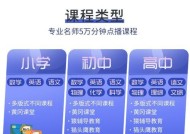电视机内置机顶盒如何连接宽带?操作步骤是什么?
- 电脑维修
- 2025-04-17
- 34
- 更新:2025-04-09 00:41:51
随着科技的发展,电视机内置机顶盒已经成为许多家庭娱乐生活的一部分。通过电视机内置机顶盒连接宽带,用户不仅能够观看电视节目,还能实现视频点播、游戏娱乐等多种功能,极大地丰富了家庭娱乐体验。但具体怎样操作连接呢?本文将详细为您讲解电视机内置机顶盒如何连接宽带的步骤,确保您能快速上手。
准备工作
在开始连接之前,首先确保您的电视机内置机顶盒支持以太网或Wi-Fi连接宽带,以及您已经具备宽带服务(如运营商提供的网络服务)和必要的连接线材(网线)或Wi-Fi环境。
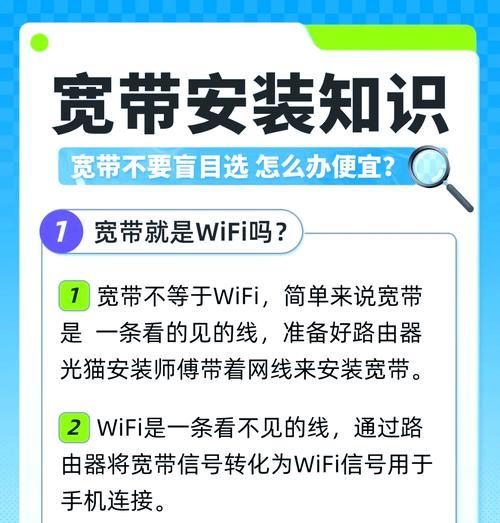
操作步骤
步骤一:连接网络线
若使用有线连接,将网线的一端插入电视机的网络接口,另一端接入路由器的LAN口。确认连接正确无误后,电视机机顶盒便与网络初步连接。
步骤二:配置网络设置
打开电视机,进入机顶盒的“设置”菜单。在“网络”选项中,选择“有线连接”(若使用有线方式)或“无线连接”(若使用Wi-Fi方式),然后选择“自动获取IP地址”。如果需要手动输入网络信息,确保填写正确的IP地址、子网掩码、网关和DNS服务器地址。
步骤三:检查宽带连接
配置完毕后,返回到主界面,查看网络状态或运行一个网络测试,以确保电视机内置机顶盒已经成功连接到宽带网络。如果出现连接失败的情况,请检查网线是否插好、Wi-Fi信号是否稳定,或者重复上述步骤重新配置网络。
步骤四:更新系统和应用
连接宽带后,系统可能会提示您更新软件或固件。根据提示完成更新,这通常能修复已知问题,提升机顶盒的性能与稳定性。

常见问题与解决方案
问题1:电视机内置机顶盒显示“无网络连接”,应该如何解决?
解决方案:首先检查网线是否松动或损坏,其次检查WiFi信号是否稳定,还可以尝试重启路由器和机顶盒。
问题2:机顶盒长时间无法获取IP地址,怎么处理?
解决方案:可能是路由器或机顶盒设置有误。检查路由器设置,确保DHCP服务开启;若问题依旧,尝试手动设置IP地址。
问题3:怎样判断机顶盒是否已经连接到互联网?
解决方案:在机顶盒界面中查看“网络”或“状态”信息,若显示已连接且能访问互联网,则说明连接成功。

实用技巧
在进行网络设置之前,确保您的宽带网络工作正常。
如果您的电视机支持智能网络诊断功能,利用这一功能可以更加方便地检查网络连接状态。
定期更新机顶盒的固件,以获得最新的功能和性能优化。
结语
通过上述步骤的详细介绍,相信您已经能够轻松地将电视机内置机顶盒连接到宽带网络。使用宽带连接不仅能够提供更稳定的网络服务,还能拓展更多的功能和应用,提升您的家庭娱乐体验。如果遇到任何连接问题,可参考本文中的常见问题与解决方案,或咨询相关的技术支持服务。祝您能享受无尽的娱乐时光!
上一篇:索尼照相机长焦距调整方法是什么?
下一篇:小音箱木质部分损坏应如何处理?